최근에 ZeroSSL 무료 인증서 발급이 일부 유료화 되면서 사이트도 개편이 되었습니다.
계정당 3개까지 90일짜리 인증서는 무료로 발급해주지만, 3개를 초과화면 월정액 상품을 이용해야 합니다. (계정을 여러개 만들어서 발급은 가능할 것 같긴 하지만... 일단 이번에 알려드릴 내용과는 관계 없으니, 줄이도록 할께요 ㅎㅎ)
이번에 개편되면서 조금 바뀐게 발급해주는 인증서 파일의 형식 자체가 바뀌었습니다.
예전에는 인증서파일, 개인키 파일 등 파일을 다 따로따로 하나씩 내려받았지만, 이번에는 압축된 파일로 최종단계에서 한번에 내려줍니다. 압축을 풀면 아래처럼 3개의 파일이 있습니다.

카페24에 외부 인증서를 등록하기 위해서는 상위기관 인증서는 필요 없고, 도메인 인증서(certificate.crt)와 개인 키(private.key)가 있으면 됩니다.
그런데 아래의 카페24 인증서(SSL CRT)란에 인증서 파일을 (메모장 등으로) 열어 나온 암호화 값을 붙여넣기 하면 오류가 나고, 인증서 확인이 되지 않습니다. 예전처럼 crt 파일의 값을 붙여 넣은 것인데 왜 안되는 것일까요???

이는 ZeroSSL가 개편되면서 발급해준 인증서의 파일 형식이 변경되어서 그렇습니다. Cafe24의 경우 인증서 crt 파일의 포맷이 base64 인코딩X509 형태여야 정상적으로 인식을 합니다. 하지만 개편된 ZeroSSL의 인증서 파일은 해당 포맷이 아닙니다. 그럼 인증서 포맷을 변경하는 방법을 알려드리도록 할께요.
certificate.crt 파일을 더블클릭하여 실행시킵니다. 그러면 아래와 같이 인증서 창이 나타납니다.
상단의 메뉴 탭에서 '자세히'를 선택합니다.
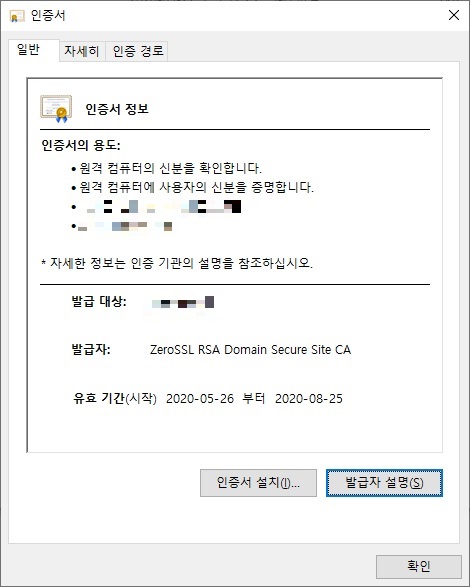
인증서 '자세히' 탭 하단에 있는 [파일에 복사] 버튼을 클릭합니다.
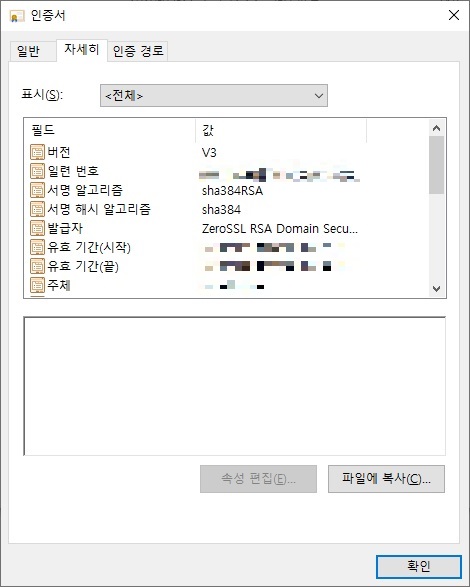
아래와 같이 '인증서 내보내기 마법사'라는 새로운 창이 나타납니다. [다음]을 클릭하세요.

인증서 내보내기 파일 형식을 지정하는 화면이 나타납니다.
카페24에서 인식할 수 있는 인증서 포맷(Base 64로 인코딩된 X.590(.CER))을 선택하고, 하단의 [다음] 버튼을 클릭합니다.
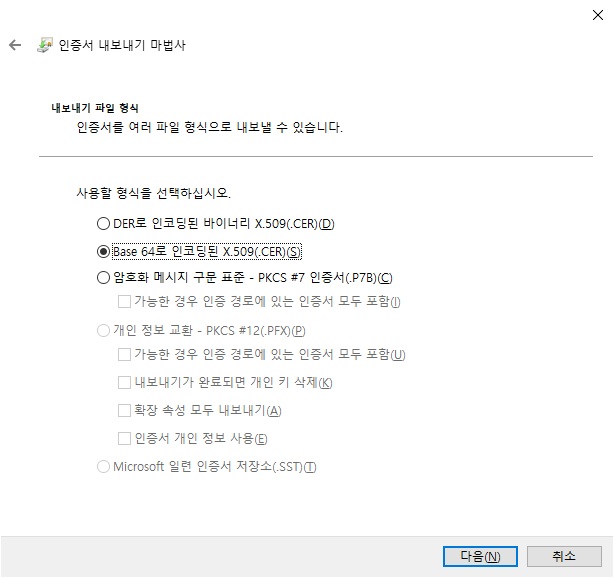
지정된 포맷으로 생성할 파일의 경로를 선택합니다. [찾아보기] 버튼을 클릭하여, 파일을 생성할 디렉토리(폴더) 경로를 지정하고, 파일명도 지정해줍니다. 아래는 그냥 crt파일과 이름이 동일한 certificate.cer(확장자만 cer)로 하였습니다.
하단의 [다음] 버튼을 클릭합니다.

인증서를 새로운 포맷으로 만들어 내보내는(저장) 작업이 완료되었습니다.
이제 해당 디렉토리 경로에 파일이 생성되었습니다. [마침] 버튼을 클릭하여 창을 닫고, 앞서 떠있던 인증서 정보 창도 닫습니다.


기존과 동일한 디렉토리에 certificate.cer 파일을 생성하였는데, 윈도우 탐색기로 실제 파일이 생성되어 있음을 확인할 수 있습니다.
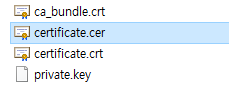
해당 파일을 메모장에서 열어보면 아래와 같이 기존 certificate.crt 파일과 동일한 형태의 암호화 키가 저장되어 있습니다. (모자이크 처리한 건데.. 마치 무슨 QR코드 처럼 되었네요. ㅎㅎㅎ)

이제 카페24의 인증서(crt) 입력란에 방금 생성한 인증서 파일의 암호화 값을 복사하여 붙여넣습니다.
이제 정상적으로 인증서가 인식되고, 등록되는 것을 확인하실 수 있습니다.
ZeroSSL에서 발급 받은 무료(?) 인증서의 포맷을 base64 X509 형태로 변환하여 카페24에 등록하는 방법에 대해 알아보았습니다.
관련 글
ZeroSSL (Let's Encrypt) 유료화 전환
사이트의 무료 SSL 인증서(Lets Encrypt)를 발급 해주던 ZeroSSL 사이트가 유료전환 되었습니다.. ㅠㅠ (사실 인증서 3개까지는 무료로 발급해주긴 합니다.. 그렇기 때문에 3개 이하의 인증서만 필요하��
ooz.co.kr
카페24 웹호스팅 무료 ZeroSSL 인증 실패 해결 방법
카페24에서 웹호스팅을 받아 워드프레스 사이트를 운영하시는 분들중에 무료 SSL을 설치하려고 ZeroSSL(Let's Encrypt) 사이트에 방문하시어 인증서를 발급받으시는 경우가 많습니다. 인증서 발급에 ��
ooz.co.kr